Table of Contents
![]() Related Posts
Related Posts
Dicipta oleh Apple, fail MOV mempunyai banyak trek untuk menyimpan video, audio, kod masa, trek teks dan data multimedia lain. Walaupun ia dirujuk sebagai fail QuickTime, fail MOV sangat serasi dengan sistem Windows dan Mac, menjadikannya format fail yang popular untuk menyimpan video, filem dan media lain.
Fail MOV tidak akan dimainkan pada Mac boleh mengganggu ramai pengguna Mac kerana mereka tidak boleh menyelesaikan masalah. Beberapa penyelesaian pembaikan MOV dalam situasi ini diperlukan, yang akan kami bincangkan di halaman ini. Dapatkan alat pembaikan MOV terbaik dan ketahui cara membuat fail MOV dimainkan pada Mac.
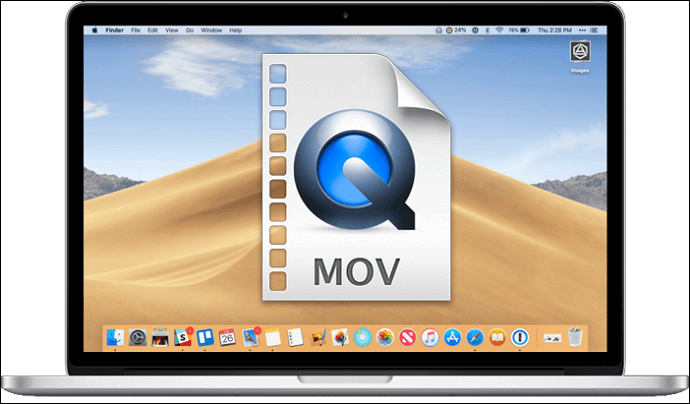
Mengapa Quicktime Player tidak boleh membuka MOV pada Mac
Selalunya, masalah perisian mungkin dipersalahkan kerana MP4 pengguna Mac tidak dimainkan atau fail MOV tidak akan memainkan masalah Mac. Anda mungkin menghadapi masalah ini jika mana-mana codec pada peranti anda tidak berfungsi dengan betul dengan mana-mana fail media. Walau bagaimanapun, majoriti pengguna tidak biasa dengan codec, dan akibatnya, menjadi agak sukar bagi mereka untuk mengesan isu itu pada mulanya.
Sebab di bawah juga boleh digunakan pada kebanyakan format video. Anda boleh menemui penyelesaian yang boleh dilaksanakan pada halaman pautan, sama ada anda tidak boleh memainkan video tempatan pada Mac atau menonton filem dalam talian.
Cara Membetulkan Video Mac Tidak Berfungsi [5 Penyelesaian yang Dicuba]
Bagaimana untuk Membetulkan video tidak berfungsi pada Mac? Petikan ini akan memperkenalkan lima penyelesaian yang diuji untuk membantu anda menyelesaikan masalah tersebut.
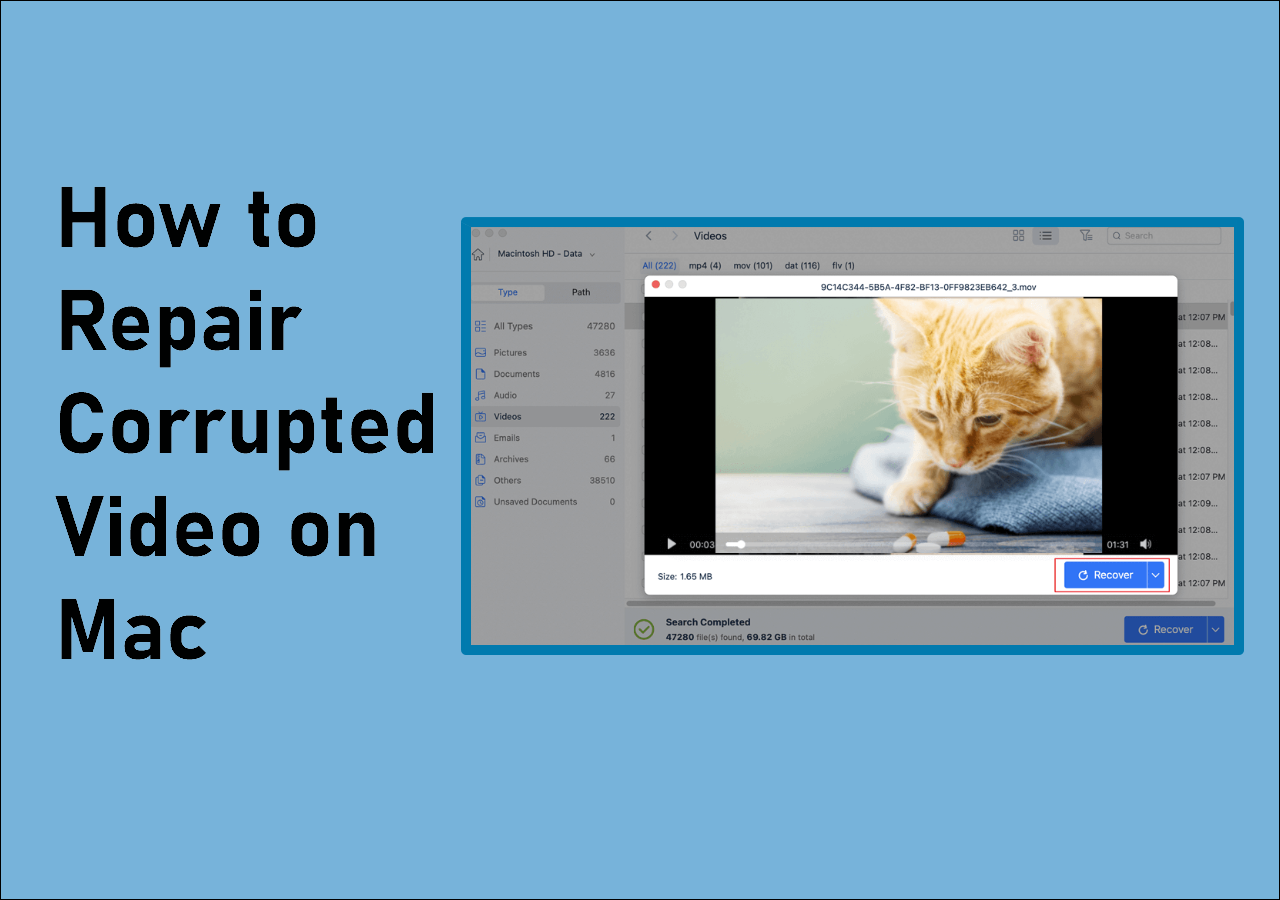
Selain itu terdapat empat punca isu main balik fail MOV:
📺Sebab 1. Video Rasuah
Pertama, komponen video yang hilang boleh menghalang QuickTime daripada memainkannya. Fail MOV tidak akan dimainkan jika EOF atau pengepala hilang atau rosak.
❄️Sebab 2. Bingkai Beku
Bingkai beku ialah istilah untuk filem yang tiba-tiba membeku pada satu bingkai pegun. Ia adalah satu lagi masalah yang kerap berlaku. Apabila fail terganggu semasa memuat turun, ini berlaku.
🔈Sebab 3. Isu Audio
Isu audio, seperti bunyi yang herot atau retak, kadangkala boleh merosakkan keseronokan menonton video.
⏫Sebab 4. Kemas Kini Masalah
Peningkatan aplikasi QuickTime memperkenalkan masalah baharu seperti virus dan jangkitan perisian hasad.
⚔️Sebab 5. Ketidakserasian Mac
Peranti Mac anda tidak boleh membaca fail .mov yang diedit dalam After Effects, Adobe Premiere dan iMovie. Jadi anda perlu mengemas kini Mac anda kepada macOS terkini
5 Cara untuk Betulkan Fail MOV Tidak Akan Dimainkan pada Mac
Kami akan membantu anda membaiki fail MOV yang tidak akan dimainkan pada Mac dalam lima cara. Jika anda mengenal pasti sumber fail MOV rosak, ketahui cara untuk menambah baik fail video dalam Betulkan 1.
- Betulkan 1. Baiki Fail MOV dengan Pembaikan Video EaseUS Fixo
- Betulkan 2. Membaiki Fail MOV yang Rosak Menggunakan QuickTime
- Betulkan 3. Mainkan fail MOV pada Mac dengan VLC
- Betulkan 4. Betulkan MOV Tidak Berfungsi pada Mac dengan Membersihkan Cache
- Betulkan 5. Tukar Sambungan Fail MOV
Sebelum anda membetulkan fail MOV yang tidak dapat dimainkan pada Mac, tonton video ini dahulu. Ia memberikan anda butiran lanjut tentang pembaikan video Mac .
- 00:12 - Punca MOV Tidak Akan Dimainkan pada QuickTime
- 01:09 - Tukar MOV kepada Format yang Disokong QuickTime
- 01:28 - Tukar MOV kepada MP4
- 01:53 - Edit Video MOV
- 02:11 - Tukar Kadar Bit Video, FPS dan Resolusi
- 02:23 - Tukar Pengekod Perkakasan
- 02:55 - Baiki fail MOV dengan VLC
Betulkan 1. Baiki Fail MOV dengan Pembaikan Video EaseUS Fixo
Untuk menyelesaikan masalah fail MOV yang tidak akan dimainkan pada Mac, semak dimensi klip dahulu untuk melihat sama ada ia sangat kecil. Anda boleh melihat saiz fail di bahagian atas skrin Dapatkan Maklumat. Video sumber adalah punca kesalahan tidak bermain jika saiznya beberapa KB atau mempunyai tempoh 0:00.
Dalam kes itu, anda boleh cuba melakukan pembaikan video Mac dengan aplikasi pembaikan video pihak ketiga jika video Mac tempatan anda tidak dapat dimainkan atau dibuka pada sistem asas macOS. Oleh kerana banyak ciri, antara muka mesra pengguna dan keselamatannya, kami mencadangkan Pembaikan Video EaseUS Fixo .
- Ia mengandungi fungsi pembaikan lanjutan yang boleh membaiki video yang rosak pada Mac disebabkan oleh pelbagai keadaan.
- Ia boleh membaiki foto dan video yang rosak daripada kad memori atau pemacu keras luaran.
- Ia menyokong membetulkan fail video yang rosak dalam format seperti MP4, MOV, MKV dan AVI.
Muat turun alat pembaikan video - Pembaikan Video EaseUS Fixo dan ikuti langkah untuk memulihkan fail anda di bawah.
Langkah 1. Muat turun EaseUS Fixo pada Mac anda dan lancarkannya. Klik "Pembaikan Video" di sebelah kiri dan klik "Tambah Video" untuk memuat naik fail video MP4/MOV/MKV/3GP anda yang rosak.

Langkah 2. Pilih video yang disasarkan dan klik butang "Pembaikan" untuk memulakan proses pembaikan video tunggal. Jika anda ingin membaiki semua video, pilih semuanya dan klik "Baiki Semua".

Langkah 3. Tunggu beberapa minit, dan video yang rosak akan dibaiki. Masa anda menunggu bergantung pada tahap kerosakan video anda. Kemudian klik "Lihat Dibaiki" untuk pratonton video. Untuk menyimpan video tetap, tekan butang "Simpan". Menyimpan berbilang video tidak mengapa. Hanya pilih "Simpan Semua" untuk melengkapkan.

Langkah 4. Jika pembaikan pantas tidak berfungsi, cuba mod pembaikan lanjutan. Pilih "Pembaikan Lanjutan" untuk memulakan proses. Selepas memuat naik contoh video, pilih "Sahkan".

Langkah 5. Tetingkap maklumat terperinci tentang rasuah dan contoh video akan muncul. Klik "Baiki Sekarang" untuk memulakan proses. Apabila pembaikan selesai, anda boleh melihat video tetap dan klik butang "Simpan" untuk memastikan fail video yang dibaiki pada laluan yang anda mahukan.

Kongsi siaran ini dengan rakan dan peminat anda yang menghadapi masalah yang sama dengan mengklik butang di sini:
Betulkan 2. Membaiki Fail MOV yang Rosak Menggunakan QuickTime
Kebanyakan pengguna Mac akan menggunakan QuickTime Player untuk memainkan fail MOV pada komputer kerana ia biasanya dianggap sebagai fail QuickTime. Walau bagaimanapun, QuickTime Player boleh membetulkan video MOV yang rosak yang tidak dapat dimainkan sama sekali.
Langkah 1. Lancarkan QuickTime Player 7 dan muatkan fail MOV yang rosak ke dalamnya. Fail video akan memaparkan ralat skrin hitam apabila rosak dengan ketara.
Langkah 2. Pilih "Tunjukkan Pemeriksa Filem" di bawah tab Windows. Anda boleh melihat butiran video di sini, seperti FPS filem, format filem, maklumat piksel, tempoh, kadar data, saiz, dsb., menggunakan Movie Inspector.
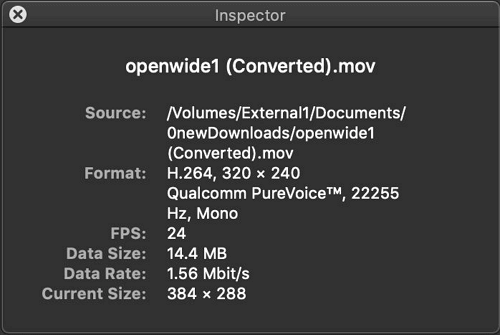
Langkah 3. Jika fail MOV rosak, QuickTime Player akan memaparkan mesej ralat skrin hitam dengan maklumat daripada metadata fail filem.
Anda boleh mencari kod isu yang tepat dalam talian untuk mendapatkan bantuan tambahan dalam membetulkan fail MOV.
Betulkan 3. Mainkan fail MOV pada Mac dengan VLC
Pemain MOV lain yang boleh digunakan oleh pengguna Mac untuk menyelesaikan kebimbangan keserasian ialah pemain media VLC kerana ia menyokong pelbagai jenis cakera dan format fail. Perisian ini mempunyai pelbagai ciri untuk main balik, penyegerakan sari kata, penapis dan ciri lain walaupun UI dan gaya kadangkala agak kuno.

Cuba buka fail MOV pada pemain media VLC. Jika ia berkesan, anda tidak perlu mencari penyelesaian di mana-mana sahaja.
Langkah 1. Pergi ke tapak web VideoLAN rasmi, muat turun dan pasang pemain media VLC.
Langkah 2. Seret dan lepaskan fail MOV anda ke dalam tetingkap VLC atau pilih "Media" > "Buka Fail" daripada menu.
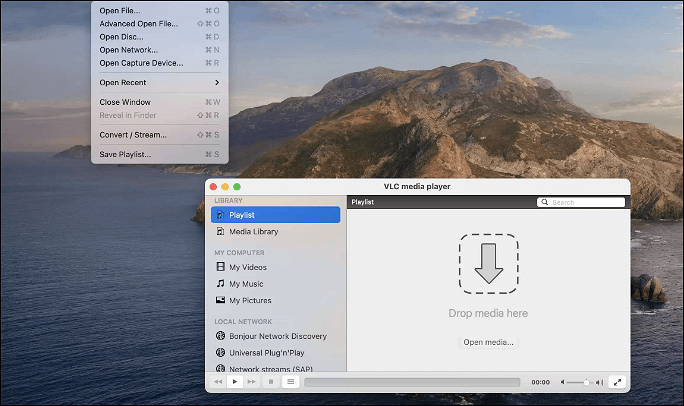
Langkah 3. Video anda kini bersedia untuk mula dimainkan.
Betulkan 4. Betulkan MOV Tidak Berfungsi pada Mac dengan Membersihkan Cache
Sistem, apl dan cache penyemak imbas semuanya mesti dikosongkan apabila membincangkan pembersihan terbaharu pada Mac . Membersihkan cache penyemak imbas web boleh membetulkan isu "video tidak berfungsi pada Mac"; kami akan menggunakan Safari sebagai contoh:
Langkah 1. Pilih "Keutamaan" daripada menu "Safari".
Langkah 2. Dalam bar menu untuk pilihan Safari, pilih "Privasi".
Langkah 3. Dalam bahagian Privasi, pilih "Urus Data Laman Web...".
Langkah 4. Klik "Alih Keluar Sekarang" selepas mengosongkan semua cache.
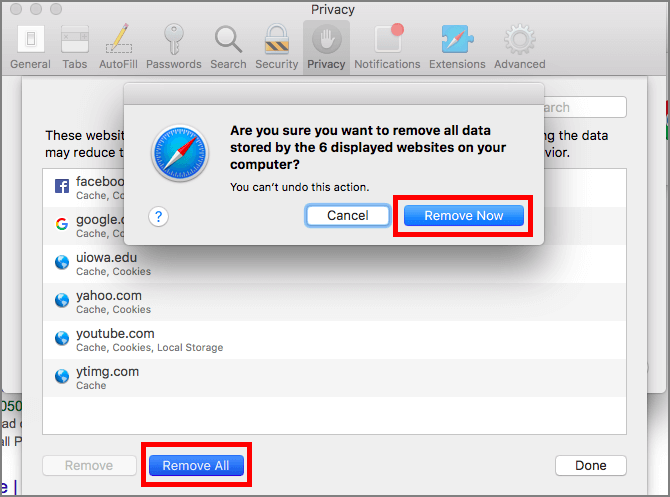
Betulkan 5. Tukar Sambungan Fail MOV
Anda mungkin boleh menyelesaikan masalah dengan hanya mengubah sambungan fail MOV. Untuk menyelesaikan masalah ini, patuhi arahan langkah demi langkah.
Langkah 1. Buat salinan fail MOV yang tidak boleh dimainkan. Setelah selesai, tukar sambungan fail .mov kepada .avi .
Langkah 2. Lancarkan pemain VLC. Pergi ke "alat" sekarang. Pilih "Keutamaan" selepas itu.
Langkah 3. Pilih "input/codecs" daripada senarai pilihan. Klik butang "simpan" selepas itu.
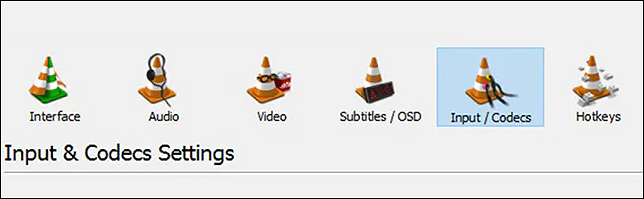
Langkah 4. Pilih "Sentiasa Betulkan" daripada senarai pilihan dalam fail AVI yang rosak atau tidak lengkap. Dan ini sepatutnya menangani isu ini.
Jika salah satu kaedah membantu menyelesaikan fail MOV tidak akan memainkan isu Mac, kongsikannya di Facebook, Twitter, Instagram dan platform media sosial yang lain!
Kesimpulan
Jika anda mengetahui 5 penyelesaian dengan baik, membetulkan fail MOV yang rosak tidak sepatutnya sukar. Jika anda menghadapi masalah memainkan fail MOV, gunakan nasihat yang kami berikan kepada anda. Cuba Pembaikan Video EaseUS Fixo jika tiada pilihan lain yang berfungsi. Program ini mudah digunakan dan sangat disyorkan oleh ramai pengguna. Apa yang anda perlu lakukan ialah memuat naik fail anda, dan alat itu akan mengendalikan selebihnya.
Fail MOV Tidak Akan Memainkan Soalan Lazim Mac
Berikut ialah 4 soalan tambahan tentang fail MOV yang tidak akan dimainkan pada Mac. Semak di sini untuk jawapannya.
1. Mengapakah .MOV saya tidak akan dimainkan pada Mac saya?
Sesetengah pengguna telah melaporkan bahawa klip MOV yang dirakam iPhone yang menggunakan pemampatan HEVC tidak akan dimainkan pada Mac. Anda harus mengemas kini kepada macOS High Sierra atau lebih baru untuk memainkan video MOV yang dikodkan dengan HEVC pada Mac dengan QuickTime atau pemain lain.
2. Bagaimanakah cara saya menukar MOV kepada QuickTime pada Mac?
Langkah 1. Klik "Fail" > "Filem Baharu" dalam menu sebelah kiri atas.
Langkah 2. Untuk melihat fail video MOV pada komputer anda, klik ikon "Import Media".
Langkah 3. Fail kini telah diimport; hanya klik padanya untuk menyebabkan kotak kuning mengelilinginya.
3. Bagaimana untuk memainkan fail MOV lama pada Mac?
- Lancarkan aplikasi dengan menaip "QuickTime Player" ke dalam kotak "Launchpad" dalam Dok.
- Pilih "Buka Fail" daripada menu "Fail" selepas apl dibuka.
- Untuk membuka fail MOV anda, cari dan klik dua kali.
- QuickTime akan melancarkan fail.
4. Adakah Pemain QuickTime memainkan MP4?
Berdasarkan Format Fail QuickTime, MP4 sepatutnya serasi asli dengan QuickTime Player. Diandaikan bahawa fail MP4 dikodkan dengan codec serasi QuickTime untuk kedua-dua video dan audio, seperti MPEG-2, MPEG-4 atau H.264.
Was This Page Helpful?